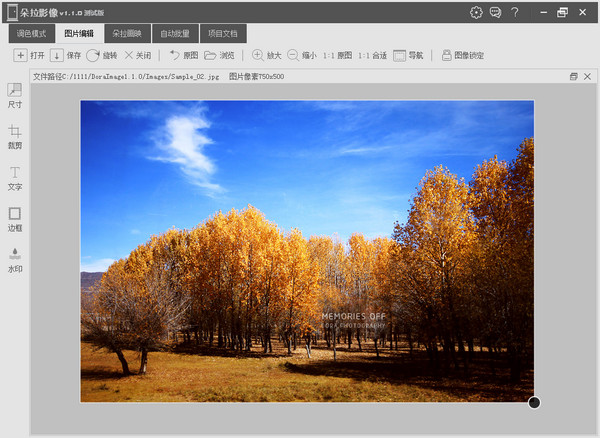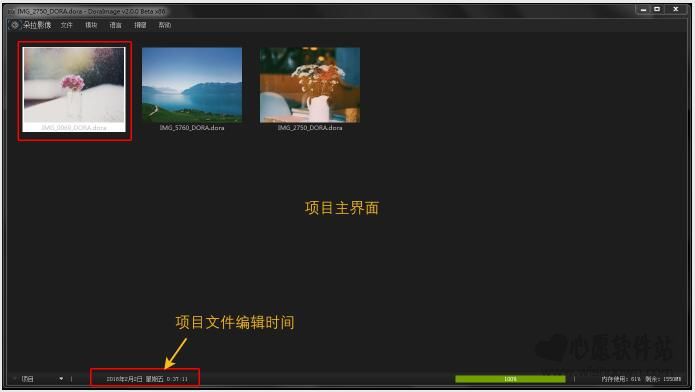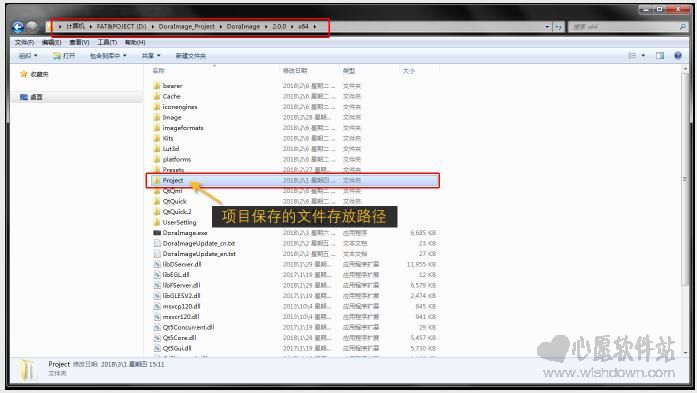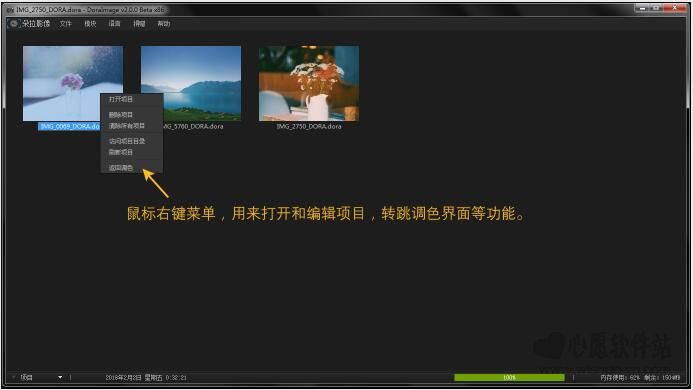朵拉影像图像处理这是一款运行在pc平台免费使用,拥有照片美化功能,图像后期调色功能和自动批量模板调色功能的软件,为您提供个性化专业的调色服务。朵拉影像一个充满纷繁色彩的驿站,给您专业图像处理,给您保存影像记忆,给您分享美好时光。这款全新的图像处理软件由dorastudio工作室倾情打造,致力于营造一个精彩纷呈、独特风格、简约自然的图像处理时代。
基本简介
朵拉影像一款上手简单、操作便捷、快速实现专业级照片特效的免费处理软件。
我们致力于营造一个精彩纷呈、独特风格、简约自然的图像处理时代。炫动的朵拉调色模板开启后期创作之门,为您精心打造时光的专属色彩;
独创的增效美图工具扩展无限的调色创作空间,给图片美化带来极大弹性;优秀的智能图像算法实现高效图像预览并支持原图保存,时刻为您呈现完美图像;
强大的批量模板处理功能,快速便捷完成大量的修图动作,达到事半功倍的效果;流行的拼图功能,为图片增添丰富的色彩元素;个性化的操作界面,为您带来不一样新鲜感。
软件特色:
朵拉影像一款上手简单、操作便捷、快速实现专业级图像处理效果的免费调色软件。
基于显卡OpenGL硬件加速,5K以上高像素图片极速实时调色。
全面图形化节点编辑操作,带来高度自由和创造性的调色空间。
便捷导入Lut3d文件,轻松与Photoshop,达芬奇,Nuke等其他专业级软件共享调色数据。
节点自定义多种类型通道,为用户局部润色、细节调整,获得整体把控的自由创作空间。
项目dora文件,调色全过程数据可保存为用户定制的批量模板、反复编辑的项目文件,大幅提升调色效率降低重复性。
全新朵拉画映,带来同时并行处理100余种模板的极速体验,选片过程快捷迅速。
进入项目界面后,界面里显示你所有保存项目文件的效果缩略图,如附图所示。
软件功能图文介绍:
◆ 查询项目文件编辑时间
使用鼠标悬停任何一个项目图标上,可以从底部的状态栏的左下角查询到项目的编辑时间。
◆ 项目文件名称
朵拉影像保存的项目文件,是已后缀名dora来命名的。项目文件,又可以称为dora文件,都是指的是使用朵拉影像来保存的项目文件。
◆ 项目文件作用
项目文件保存调色过程的数据,包括图片路径,Lut3d查色表路径,调色节点连接状态,调色数据,通道数据等等。
需要特别注意,项目文件不会保存的数据有:原图图像数据,Lut3d查色表数据,图像裁剪缩放等操作数据,调色过程中产生的历史记录数据。
◆ 项目文件的注意事项
1.项目文件可以保存在硬盘的任何文件路径下。
2.项目文件可以随意备份和拷贝。
3.项目模块界面,默认会自动读取朵拉软件安装目录下/Project/..文件夹内的所有dora文件。
4.项目dora文件,保存的编码格式为UTF-8编码格式格式,所以不能用记事本软件程序来直接编辑,使用系统记事本编辑保存后,软件读取打开时容易发生文件损坏的结果。如果你一定要手动编辑,建议使用可编辑UTF-8编码格式的文本编辑器软件来编辑。
◆ 打开项目
方法一:选中项目图标后,双击鼠标左键来读取打开当前选中的项目中保存的所有调色数据。
方法二:从系统的文件夹下,拖拽dora文件,鼠标进入到项目界面或调色界面里后,放开鼠标左键后,可完成打开当前选中的项目中保存的所有调色数据。
◆ 鼠标右键相关功能
选中项目图标后,点击鼠标右键,会弹出鼠标右键菜单选项,我们逐一介绍这些菜单选项的作用。
1.【打开项目】:和双击鼠标左键功能一致。
2.【删除项目】:删除当前选中的一个项目文件。
3.【清除所有项目】:清空项目目录下的所有dora文件。该操作不能复原,所以执行该选项时候,最好认真确认下。没有备份所有项目前,不要轻易执行该选项。
4.【访问项目目录】:转跳到默认保存项目目录下的文件夹。项目保存使用的硬盘文件路径位于朵拉影像安装目录/Project/..下。
5.【刷新项目】:重新加载所有的项目文件,刷新整个项目视图界面,使用的情景是在你从其他文件目录拷贝了新的项目文件放到了默认的Project目录下后,想立即显示这些项目文件时候,点击【刷新项目】功能,可以立即加载并显示这些文件。
6.【返回调色】:立即转跳到调色界面的快捷功能。
◆ 文件菜单有关项目的功能介绍
1.【新建项目】:创建一个全新的空项目,如果有打开其他项目,会清除当前打开的项目。
2.【打开项目】:读取打开当前选中的项目中保存的所有调色数据。
3.【保存项目】:直接保存当前项目,如果当前项目名称为未定义.dora,则自动按打开的原图片的名称来命名保存的项目名称。该保存模式为静默保存覆盖文件。
4.【另存项目】:弹出另存为文件菜单,用户可以自定义保存项目的文件名称和保存项目的文件路径。
5.【访问项目目录】转跳到默认保存项目目录下的文件夹。项目保存使用的硬盘文件路径位于朵拉影像安装目录/Project/..下。
6.【关闭项目】:清空当前打开的项目,还原为一个空项目。
◆ 主视图窗口工具栏的项目快捷按钮
1.【打开项目】:直接转跳到项目缩略图界面,然后选中要打开的项目,双击鼠标左键或通过邮件菜单来读入一个项目。
2.【保存项目】:和【文件菜单】下的保存项目功能一致,保存为静默方式,快捷键为 ctrl + S键
3.【关闭项目】:和【文件菜单】下的关闭项目功能一致,会提示用户确认是否需要关闭。
到此项目的功能使用介绍就是以上内容,
同类佳作
-

- Alien Skin Exposure X6 v6.0.0.28 中文版 下载
- 3.6万 | 436.3 MB
- 用于创意照片编辑的最佳图像编
-
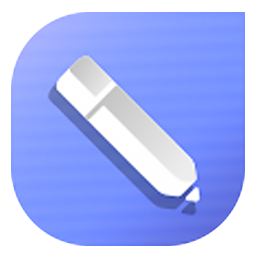
- CorelDRAW Standard 2020 v22.0.0.11 中文版 下载
- 9.1万 | 1.5 MB
- 一款创造力十足的图形设计及编
-

- ZBrush 2020 商业版 下载
- 8.7万 | 460 MB
- 一款数字雕刻和绘画软件
-

- Keyshot 9 专业版 下载
- 2.2万 | 547 MB
- 一款专业的互动性光线渲染工具
-

- Keyshot 9 标准版 下载
- 3.万 | 528.3 MB
- 一款功能强大的3D渲染软件
-

- Exposure X5 标准版 下载
- 1.5万 | 474.6 MB
- 一款专业的胶片调色滤镜软件
-

- CorelDRAW SE(含序列号) 中文版 下载
- 4.9万 | 699.5 MB
- 一款强大的多功能图形设计软件
-

- PhotoZoom Pro 8 专业版 下载
- 9.8万 | 10.1 MB
- 一款新颖的、技术上具有革命性
近期新游
精选专题
话题问答
- 2022-06-24金铲铲之战驯龙敖兴阵容玩法攻略
- 2022-06-24金铲铲之战九星界龙阵容玩法攻略
- 2022-06-24金铲铲之战重骑熊阵容玩法攻略
- 2022-06-24原神久岐忍邀约任务攻略
- 2022-06-26数码宝贝新世纪番长飞虫兽天赋加点推荐
- 2022-06-24阴阳师百鬼乱狱第四关通关攻略
- 2022-06-24王者荣耀戈娅玩法攻略
- 2022-06-26金铲铲之战s7泥头车阵容攻略
- 2022-06-24堆叠大陆第三章玩法攻略
- 2022-06-23哈利波特魔法觉醒染发魔药制作攻略
火爆专区
最新资讯
-

- 2026高人气耐玩的星际战舰类游戏推荐与下载
- 2372026-01-15
-

- 烟台暴雪过后海边全是蛏子 网友:捡不完 根本捡不完
- 1322026-01-15
-

- 荣耀Magic8 Pro Air支持AI变焦阵列闪光灯:安卓独一家 亮度超iPhone
- 952026-01-15
-

- 小米潘九堂:模仿是创新基础 没有哪家企业只靠模仿可取得成功
- 2972026-01-15
-

- 马来西亚网友回应美国晒出的太空图:我们没石油
- 1272026-01-15
-

- 2026热门F1方程式赛车手游推荐:高画质、真实操控与赛季竞速体验
- 2382026-01-15
-

- 七大罪起源二段技详细使用方法与实战技巧分享
- 312026-01-15
-

- 逆战未来穆罗梅茨之门怎么打
- 2042026-01-15